كيفية فرز الاسم الكامل حسب اللقب في Excel؟
من السهل جدًا فرز عمود الاسم الكامل باستخدام الاسم الأول. ومع ذلك، قد ترغب أحيانًا في فرز عمود الاسم الكامل حسب اللقب. كيف يمكنك فرز الاسم الكامل حسب اللقب في Excel؟ يقدم لك هذا المقال بعض الطرق الذكية لمساعدتك على فرز عمود الأسماء الكاملة حسب اللقب بسهولة في Excel.
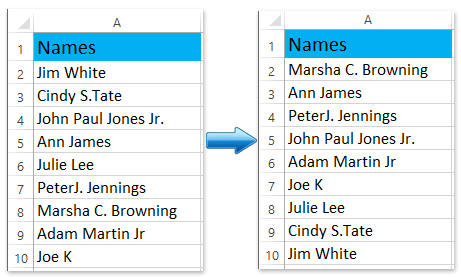
- فرز عمود الاسم الكامل حسب اللقب باستخدام ميزة البحث والاستبدال
- فرز عمود الاسم الكامل حسب اللقب مباشرة
فرز عمود الاسم الكامل حسب اللقب باستخدام ميزة البحث والاستبدال
تتمثل هذه الطريقة في استخدام ميزة البحث والاستبدال لاستخراج الألقاب من جميع الأسماء الكاملة، وبعد ذلك يمكنك فرز الأسماء الكاملة حسب اللقب بسهولة. يرجى القيام بما يلي:
1. انسخ عمود الاسم الكامل، والصقه بجانب عمود الاسم الكامل، مثل العمود B.
2. استمر في تحديد العمود الملصوق، واضغط على Ctrl + H معًا لفتح مربع الحوار البحث والاستبدال.
ملاحظة: يمكنك أيضًا فتح هذا المربع الحواري بالنقر فوق الصفحة الرئيسية > البحث والتحديد > استبدال.
3. في مربع الحوار البحث والاستبدال الذي يظهر، يرجى إدخال مسافة في حقل البحث عن: ، واكتب @ في استبدال بـ: الحقل، ثم انقر فوق الزر استبدال الكل . شاهد لقطة الشاشة:

ثم سيظهر مربع حوار ينبثق ويوضح لك عدد الاستبدالات التي تم إجراؤها، فقط انقر فوق الزر موافق لإغلاقه.
4. لا تزال تختار العمود الجديد، وفي مربع الحوار البحث والاستبدال، أدخل *@ في البحث عن: الحقل، ولا تدخل شيئًا في الحقل استبدال بـ: ، ثم انقر فوق الزر استبدال الكل .

ثم سيظهر مربع حوار ينبثق ويوضح لك عدد الاستبدالات التي تم إجراؤها، فقط انقر فوق الزر موافق لإغلاقه.
5. استمر في تحديد العمود الجديد، وانقر فوق البيانات > ترتيب تصاعدي أو ترتيب تنازلي، ثم في مربع الحوار تحذير الترتيب يرجى تحديد خيار توسيع اللوحة ، وانقر فوق الزر ترتيب . شاهد لقطة الشاشة:

حتى الآن تم فرز عمود الاسم الكامل حسب الألقاب المستخرجة. إذا لزم الأمر، يمكنك حذف عمود الألقاب المستخرجة الجديد.
فرز عمود الاسم الكامل حسب اللقب باستخدام Kutools لـ Excel
استخدام وظيفة النص إلى عمود أو وظيفة البحث والاستبدال لفرز الاسم حسب اللقب ليست أسهل من تطبيق ميزة الترتيب المتقدم في Kutools لـ Excel.
Kutools لـ Excel- يتضمن أكثر من 300 أدوات مفيدة لـ Excel. نسخة تجريبية مجانية كاملة الميزات لمدة 30- يومًا، لا حاجة لبطاقة ائتمان! احصل عليه الآن
1. حدد عمود الاسم الكامل الذي تريد فرزه حسب اللقب، وانقر فوق Kutools Plus > الترتيب المتقدم لتفعيل هذه الميزة.
2. في مربع الحوار المنبثق الترتيب المتقدم حدد العمود الذي تريد فرزه، اختر اللقب من الترتيب حسب قائمة منسدلة، حدد ترتيب الفرز من قائمة النوع المنسدلة، وانقر فوق الزر موافق . شاهد لقطة الشاشة: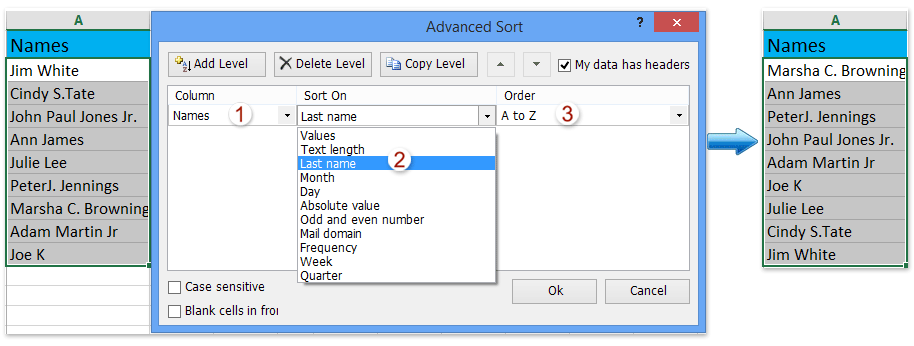
حتى الآن تم فرز عمود الاسم الكامل حسب اللقب دفعة واحدة.
Kutools لـ Excel - قم بتعزيز Excel بأكثر من 300 أدوات أساسية. استمتع بميزات ذكاء اصطناعي مجانية بشكل دائم! احصل عليه الآن
مقالات ذات صلة
- الفرز حسب التكرار في Excel
- فرز أعياد الميلاد (تواريخ) حسب الشهر/السنة/اليوم فقط في Excel
- فرز الخلايا حسب الحرف الأخير أو الرقم في Excel
- فرز العمود تلقائيًا حسب القيمة في Excel
- حفظ معايير/ترتيب الفرز المخصص في Excel
أفضل أدوات الإنتاجية لمكتب العمل
عزز مهاراتك في Excel باستخدام Kutools لـ Excel، واختبر كفاءة غير مسبوقة. Kutools لـ Excel يوفر أكثر من300 ميزة متقدمة لزيادة الإنتاجية وتوفير وقت الحفظ. انقر هنا للحصول على الميزة الأكثر أهمية بالنسبة لك...
Office Tab يجلب واجهة التبويب إلى Office ويجعل عملك أسهل بكثير
- تفعيل تحرير وقراءة عبر التبويبات في Word، Excel، PowerPoint، Publisher، Access، Visio وProject.
- افتح وأنشئ عدة مستندات في تبويبات جديدة في نفس النافذة، بدلاً من نوافذ مستقلة.
- يزيد إنتاجيتك بنسبة50%، ويقلل مئات النقرات اليومية من الفأرة!
جميع إضافات Kutools. مثبت واحد
حزمة Kutools for Office تجمع بين إضافات Excel وWord وOutlook وPowerPoint إضافة إلى Office Tab Pro، وهي مثالية للفرق التي تعمل عبر تطبيقات Office.
- حزمة الكل في واحد — إضافات Excel وWord وOutlook وPowerPoint + Office Tab Pro
- مثبّت واحد، ترخيص واحد — إعداد في دقائق (جاهز لـ MSI)
- الأداء الأفضل معًا — إنتاجية مُبسطة عبر تطبيقات Office
- تجربة كاملة لمدة30 يومًا — بدون تسجيل، بدون بطاقة ائتمان
- قيمة رائعة — وفر مقارنة بشراء الإضافات بشكل منفرد